HP 17-E024SF, 17-E044SF, 17-E050SF, 17-E061SF, 17-E004SF User Manual
...
Manuel de l'utilisateur
© Copyright 2013 Hewlett-Packard
Development Company, L.P.
Bluetooth est une marque détenue par son propriétaire et utilisée sous licence par Hewlett-Packard Company. Intel est une marque déposée d'Intel Corporation aux États-Unis et dans d'autres pays. Microsoft et Windows sont des marques déposées de Microsoft Corporation aux États-Unis. Le logo SD est une marque détenue par son propriétaire.
Les informations contenues dans ce document peuvent être modifiées sans préavis. Les garanties relatives aux produits et aux services HP sont décrites dans les déclarations de garantie limitée expresse qui les accompagnent. Aucun élément du présent document ne peut être interprété comme constituant une garantie supplémentaire. HP ne saurait être tenu pour responsable des erreurs ou omissions de nature technique ou rédactionnelle qui pourraient subsister dans le présent document.
Deuxième édition : avril 2013
Première édition : avril 2013
Référence du document : 718336-052
Informations sur le produit
Ce guide décrit des fonctions communes à la plupart des modèles. Certaines fonctionnalités peuvent ne pas être disponibles sur votre ordinateur.
Conditions d'utilisation du logiciel
En installant, copiant, téléchargeant ou utilisant tout logiciel préinstallé sur cet ordinateur, vous reconnaissez être lié par les termes du contrat de licence utilisateur final (CLUF) HP. Si vous êtes en désaccord avec les termes de ce contrat, votre seul recours consiste à retourner le produit non utilisé dans sa totalité (matériel et logiciels) dans un délai de 14 jours, afin d'obtenir un remboursement conformément à la politique en matière de remboursement de votre lieu d'achat.
Pour obtenir des informations complémentaires ou demander le remboursement intégral de l'ordinateur, veuillez contacter votre point de vente local (le vendeur).
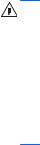
Notice d'avertissement relative à la sécurité
AVERTISSEMENT ! Pour éviter tout risque de blessure associée à la chaleur ou de surchauffe de l'ordinateur, ne placez pas ce dernier sur vos genoux et n'obstruez pas ses ouvertures d'aération. Utilisez toujours l'ordinateur sur une surface plane et rigide. La ventilation ne doit pas être entravée par des éléments rigides, tels qu'une imprimante, ni par des éléments souples, tels que des coussins, du tissu ou un tapis épais. Par ailleurs, ne mettez pas en contact l'adaptateur secteur avec la peau ou des éléments souples, tels que des coussins, du tissu ou un tapis, pendant le fonctionnement de l'appareil. L'ordinateur et l'adaptateur secteur sont conformes aux limites de température de surface accessible à l'utilisateur, définies par la norme internationale sur la sécurité du matériel informatique (CEI 60950).
iii
iv Notice d'avertissement relative à la sécurité

Sommaire
1 Premiers pas ................................................................................................................................................... |
1 |
HP Quick Start (certains modèles uniquement) ................................................................................... |
1 |
Recommandations ............................................................................................................................... |
1 |
Activités amusantes à réaliser .............................................................................................................. |
2 |
Autres ressources HP .......................................................................................................................... |
3 |
2 Découverte de votre ordinateur ..................................................................................................................... |
5 |
Recherche d'informations sur le matériel et les logiciels ...................................................................... |
5 |
Localisation du matériel ....................................................................................................... |
5 |
Localisation des logiciels ..................................................................................................... |
5 |
Côté droit .............................................................................................................................................. |
6 |
Côté gauche ......................................................................................................................................... |
6 |
Écran .................................................................................................................................................... |
8 |
Partie supérieure ................................................................................................................................ |
10 |
Pavé tactile ........................................................................................................................ |
10 |
Voyants .............................................................................................................................. |
11 |
Boutons et haut-parleurs ................................................................................................... |
12 |
Touches ............................................................................................................................. |
13 |
Partie inférieure .................................................................................................................................. |
14 |
Étiquettes ........................................................................................................................................... |
15 |
3 Connexion à un réseau ................................................................................................................................ |
17 |
Connexion à un réseau sans fil .......................................................................................................... |
17 |
Utilisation des commandes des périphériques sans fil ...................................................... |
17 |
Utilisation du bouton des périphériques sans fil ................................................ |
17 |
Utilisation des commandes du système d'exploitation ...................................... |
18 |
Utilisation d'un réseau WLAN ............................................................................................ |
19 |
Utilisation d'un fournisseur d'accès Internet ...................................................... |
19 |
Configuration d'un réseau WLAN ...................................................................... |
20 |
Configuration d'un routeur sans fil ..................................................................... |
20 |
Protection de votre réseau WLAN ..................................................................... |
21 |
Connexion à un réseau WLAN .......................................................................... |
22 |
Utilisation de périphériques sans fil Bluetooth (certains modèles uniquement) ................. |
22 |
Connexion à un réseau filaire ............................................................................................................. |
23 |
Connexion à un réseau local (LAN) ................................................................................... |
23 |
v
4 |
Utilisation des fonctions de divertissement ............................................................................................... |
24 |
|
Utilisation de la webcam ..................................................................................................................... |
25 |
|
Utilisation des fonctions audio ............................................................................................................ |
26 |
|
Connexion de haut-parleurs .............................................................................................. |
26 |
|
Connexion d'un casque ..................................................................................................... |
26 |
|
Connexion d'un microphone .............................................................................................. |
26 |
|
Vérification du son ............................................................................................................. |
26 |
|
Utilisation de la vidéo ......................................................................................................................... |
27 |
|
Connexion d'un moniteur ou projecteur VGA .................................................................... |
27 |
|
Connexion d'un périphérique HDMI ................................................................................... |
28 |
|
Configuration des paramètres audio HDMI ....................................................... |
29 |
|
Utilisation d'Intel Wireless Display et de Wireless Music (certains modèles |
|
|
uniquement) ....................................................................................................................... |
29 |
|
Gestion des fichiers audio et vidéo .................................................................................................... |
29 |
5 Navigation à l'aide des mouvements tactiles, des périphériques de pointage et du clavier ................ |
30 |
|
|
Utilisation du pavé tactile .................................................................................................................... |
30 |
|
Utilisation des mouvements du pavé tactile ....................................................................................... |
30 |
|
Pression ............................................................................................................................. |
31 |
|
Défilement .......................................................................................................................... |
31 |
|
Pincement/zoom ................................................................................................................ |
32 |
|
Rotation (certains modèles uniquement) ........................................................................... |
32 |
|
Clic à 2 doigts (certains modèles uniquement) .................................................................. |
33 |
|
Effleurement (certains modèles uniquement) .................................................................... |
33 |
|
Balayages à partir du bord ................................................................................................. |
34 |
|
Balayage à partir du bord droit .......................................................................... |
34 |
|
Balayage à partir du bord supérieur .................................................................. |
34 |
|
Balayage à partir du bord gauche ..................................................................... |
35 |
|
Utilisation du clavier et de la souris .................................................................................................... |
36 |
|
Utilisation des touches ....................................................................................................... |
36 |
|
Utilisation des touches d'action ......................................................................... |
36 |
|
Utilisation des touches de raccourci de Microsoft Windows 8 .......................... |
37 |
|
Utilisation des touches d'activation ................................................................... |
38 |
|
Utilisation du pavé numérique intégré ............................................................................... |
38 |
6 |
Gestion de l'alimentation ............................................................................................................................. |
39 |
|
Activation du mode veille et veille prolongée ..................................................................................... |
39 |
|
Intel Rapid Start Technology (certains modèles uniquement) ........................................... |
39 |
|
Activation et sortie du mode veille ..................................................................................... |
40 |
|
Activation et sortie du mode veille prolongée activé par l'utilisateur .................................. |
40 |
|
Définition d'une protection par mot de passe à la sortie de veille ...................................... |
41 |
vi
Utilisation de la jauge d'alimentation et des paramètres d'alimentation ............................................. |
41 |
Fonctionnement sur batterie ............................................................................................................... |
41 |
Retrait d'une batterie remplaçable par l'utilisateur ............................................................. |
41 |
Recherche d'informations sur la batterie ........................................................................... |
42 |
Économie d'énergie de la batterie ..................................................................................... |
42 |
Identification des niveaux bas de batterie .......................................................................... |
43 |
Résolution d'un niveau bas de batterie .............................................................................. |
43 |
Résolution d'un niveau bas de batterie lorsqu'une source d'alimentation |
|
externe est disponible ....................................................................................... |
43 |
Résolution d'un niveau bas de batterie lorsqu'aucune source d'alimentation |
|
n'est disponible .................................................................................................. |
43 |
Résolution d'un niveau bas de batterie lorsque l'ordinateur ne peut pas |
|
quitter le mode veille prolongée ........................................................................ |
43 |
Stockage d'une batterie remplaçable par l'utilisateur ........................................................ |
43 |
Mise au rebut d'une batterie remplaçable par l'utilisateur .................................................. |
44 |
Remplacement d'une batterie remplaçable par l'utilisateur ............................................... |
44 |
Utilisation d'une alimentation secteur externe .................................................................................... |
44 |
Résolution des problèmes d'alimentation .......................................................................... |
45 |
HP CoolSense (certains modèles uniquement) ................................................................................. |
45 |
Actualisation du contenu de vos logiciels avec la technologie Intel Smart Connect (certains |
|
modèles uniquement) ......................................................................................................................... |
46 |
Arrêt (ou mise hors tension) de l'ordinateur ....................................................................................... |
46 |
7 Gestion et partage de données ................................................................................................................... |
47 |
Utilisation d'un périphérique USB ....................................................................................................... |
47 |
Connexion d'un périphérique USB .................................................................................... |
47 |
Retrait d'un périphérique USB ........................................................................................... |
48 |
Insertion et retrait d'une carte de stockage numérique ...................................................................... |
48 |
Utilisation d'unités optiques ................................................................................................................ |
49 |
Insertion d'un disque optique ............................................................................................. |
51 |
Chargeur à tiroir ................................................................................................ |
51 |
Retrait d'un disque optique ................................................................................................ |
51 |
Chargeur à tiroir ................................................................................................ |
51 |
Lorsque le chargeur s'ouvre normalement ....................................... |
51 |
Lorsque le chargeur ne s'ouvre pas normalement ........................... |
52 |
Partage des données et des unités et accès aux logiciels ................................................ |
53 |
8 Maintenance de votre ordinateur ................................................................................................................ |
55 |
Amélioration des performances .......................................................................................................... |
55 |
Manipulation des unités ..................................................................................................... |
55 |
Remplacement d'un disque dur ......................................................................................... |
56 |
vii
|
Utilisation de HP 3D DriveGuard (certains modèles uniquement) ..................................... |
58 |
|
Utilisation du défragmenteur de disque ............................................................................. |
58 |
|
Utilisation du nettoyage de disque ..................................................................................... |
59 |
|
Ajout ou remplacement des modules mémoire ................................................................. |
59 |
|
Mise à jour des programmes et des pilotes ........................................................................................ |
61 |
|
Nettoyage de l'ordinateur ................................................................................................................... |
62 |
|
Nettoyage de l'écran, des parties latérales et du capot ..................................................... |
62 |
|
Nettoyage du pavé tactile et du clavier .............................................................................. |
62 |
|
Déplacement avec votre ordinateur ou transport ............................................................................... |
63 |
9 |
Protection de votre ordinateur et de vos informations ............................................................................. |
64 |
|
Utilisation de mots de passe .............................................................................................................. |
64 |
|
Définition de mots de passe Windows ............................................................................... |
65 |
|
Définition de mots de passe dans Setup Utility (BIOS) ..................................................... |
65 |
|
Utilisation d'un logiciel de sécurité Internet ........................................................................................ |
66 |
|
Utilisation d'un logiciel antivirus ......................................................................................... |
66 |
|
Utilisation d'un logiciel de pare-feu .................................................................................... |
66 |
|
Installation de mises à jour logicielles ................................................................................................ |
67 |
|
Installation de mises à jour de sécurité critiques ............................................................... |
67 |
|
Installation des mises à jour des logiciels HP et tiers ........................................................ |
67 |
|
Protection de votre réseau sans fil ..................................................................................................... |
67 |
|
Sauvegarde des applications logicielles et des données ................................................................... |
67 |
|
Utilisation d'un verrou antivol en option .............................................................................................. |
67 |
10 |
Utilisation de Setup Utility (BIOS) et des diagnostics système ............................................................. |
69 |
|
Démarrage de Setup Utility (BIOS) .................................................................................................... |
69 |
|
Mise à jour du BIOS ........................................................................................................................... |
69 |
|
Identification de la version du BIOS ................................................................................... |
69 |
|
Téléchargement d'une mise à jour du BIOS ...................................................................... |
70 |
|
Utilisation des diagnostics système .................................................................................................... |
71 |
11 Sauvegarde et restauration ........................................................................................................................ |
72 |
|
|
Création de supports de restauration et de sauvegardes .................................................................. |
72 |
|
Création des supports HP Recovery ................................................................................. |
73 |
|
Restauration ....................................................................................................................................... |
74 |
|
Utilisation de l'option Actualiser de Windows pour une restauration rapide et facile ......... |
75 |
|
Tout supprimer et réinstaller Windows .............................................................................. |
75 |
|
Restauration à l'aide de HP Recovery Manager ................................................................ |
76 |
|
Ce que vous devez savoir ................................................................................. |
76 |
viii
|
Utilisation de la partition HP Recovery pour restaurer une image réduite |
|
|
(certains modèles uniquement) ......................................................................... |
77 |
|
Utilisation du support HP Recovery pour la restauration .................................. |
77 |
|
Modification de l'ordre d'amorçage de l'ordinateur ............................................ |
77 |
|
Suppression de la partition HP Recovery .......................................................................... |
78 |
12 |
Caractéristiques techniques ...................................................................................................................... |
79 |
|
Tension d'entrée ................................................................................................................................. |
79 |
|
Environnement d'exploitation ............................................................................................................. |
79 |
13 |
Électricité statique ...................................................................................................................................... |
81 |
Index ................................................................................................................................................................... |
82 |
|
ix
x
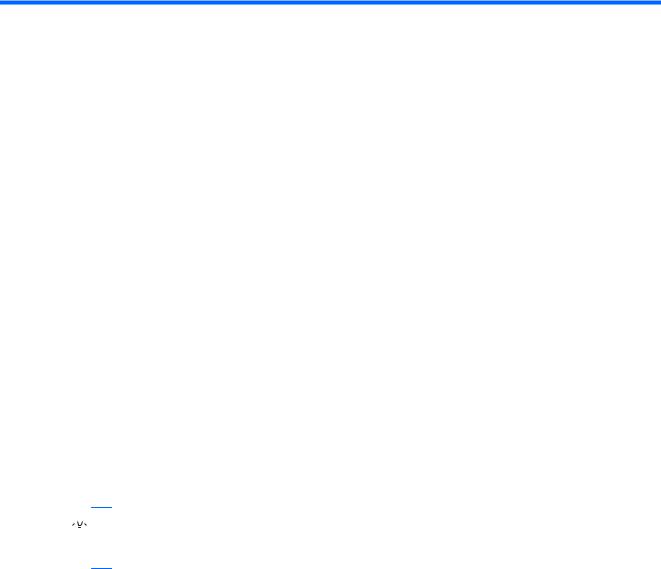
1 Premiers pas
Cet ordinateur est un outil puissant, qui a été conçu pour vous offrir une expérience de travail et de divertissement hors du commun. Lisez ce chapitre et découvrez les meilleures pratiques à adopter après l'installation, les activités amusantes que vous pouvez pratiquer avec votre ordinateur et l'emplacement de ressources HP supplémentaires.
HP Quick Start (certains modèles uniquement)
HP Quick Start vous permet d'utiliser le menu Démarrer qui vous est familier à partir du bureau Windows. Quick Start fonctionne comme le menu Démarrer traditionnel de Windows et vous permet d'ouvrir facilement les fichiers et programmes depuis le bureau Windows.
▲Pour ouvrir HP Quick Start depuis le bureau Windows, cliquez sur l'icône HP Quick Start  de la barre des tâches.
de la barre des tâches.
Recommandations
Pour profiter au maximum de cet achat, nous vous recommandons de suivre la procédure suivante une fois l'ordinateur installé et enregistré :
●Si vous ne l'avez pas encore fait, connectez-vous à un réseau filaire ou sans fil. Vous trouverez plus de détails dans le chapitre Connexion à un réseau à la page 17.
●Prenez quelques minutes pour parcourir le manuel papier Concepts de base de Windows 8 et découvrir les nouveautés Windows® 8.

 ASTUCE : Pour revenir rapidement à l'écran d'accueil de l'ordinateur à partir d'une application
ASTUCE : Pour revenir rapidement à l'écran d'accueil de l'ordinateur à partir d'une application  ouverte ou du bureau Windows, appuyez sur la touche Windows
ouverte ou du bureau Windows, appuyez sur la touche Windows  de votre clavier. Appuyez de nouveau sur la touche Windows pour revenir à l'écran précédent.
de votre clavier. Appuyez de nouveau sur la touche Windows pour revenir à l'écran précédent.
●Familiarisez-vous avec le matériel et les logiciels de l'ordinateur. Pour plus d'informations, reportez-vous aux chapitres Découverte de votre ordinateur à la page 5 et Utilisation des fonctions de divertissement à la page 24
●Achetez un logiciel antivirus ou mettez à jour celui que vous possédez déjà. Pour plus d'informations, reportez-vous à la section Utilisation d'un logiciel antivirus à la page 66.
●Sauvegardez le contenu de votre disque dur en créant des disques de restauration ou une unité flash de restauration. Reportez-vous au chapitre Sauvegarde et restauration à la page 72.
HP Quick Start (certains modèles uniquement) |
1 |
Activités amusantes à réaliser
●Vous savez que vous pouvez visionner des vidéos YouTube sur votre ordinateur. Mais saviezvous que vous pouvez également connecter votre ordinateur à un téléviseur ou à une console de jeu ? Pour plus d'informations, reportez-vous à la section Connexion d'un périphérique HDMI à la page 28.
●Vous savez que vous pouvez écouter de la musique sur votre ordinateur. Mais saviez-vous que vous pouvez également diffuser des programmes radio sur l'ordinateur et écouter de la musique ou des émissions en provenance du monde entier ? Reportez-vous au chapitre Utilisation des fonctions audio à la page 26.
●Vous savez que vous pouvez créer de puissantes présentations à l'aide des applications Microsoft. Mais saviez-vous que vous pouvez également connecter votre ordinateur à un projecteur pour partager vos idées avec tout un groupe ? Reportez-vous à la section Connexion d'un moniteur ou projecteur VGA à la page 27.
●Utilisez le pavé tactile et les nouveaux mouvements tactiles de Windows 8 pour contrôler simplement les images et les pages de texte. Reportez-vous aux sections Utilisation du pavé tactile à la page 30 et Utilisation des mouvements du pavé tactile à la page 30.
2 Chapitre 1 Premiers pas

Autres ressources HP
Vous avez déjà utilisé le poster Instructions d'installation pour mettre en route votre ordinateur et accéder à ce manuel. Pour obtenir des détails sur le produit, des informations explicatives et bien plus encore, consultez ce tableau.
Ressource |
Contenu |
|
|
Instructions d'installation |
● Présentation de l'installation et des fonctions de l'ordinateur |
|
|
|
|
|
|
|
|
|
|
|
|
Autres ressources HP 3
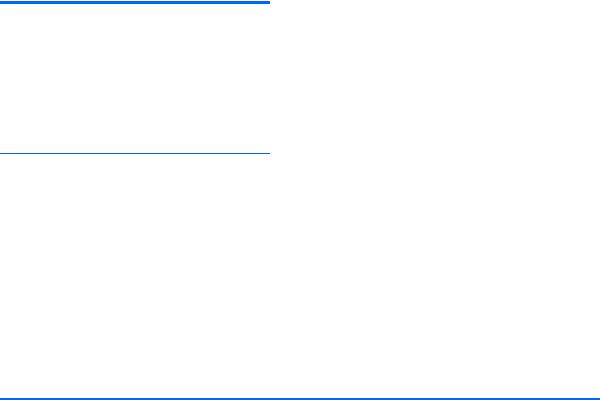
Ressource |
Contenu |
|
|
Garantie limitée* |
● Informations de garantie spécifiques à cet ordinateur |
Pour accéder à ce manuel, dans l'écran d'accueil, |
|
tapez support, sélectionnez l'application HP |
|
Support Assistant, sélectionnez Poste de travail, |
|
puis sélectionnez Warranty and services (Garantie et |
|
services), ou ouvrez la page http://www.hp.com/go/ |
|
orderdocuments. |
|
*Vous trouverez les dispositions expresses de la garantie limitée HP applicable à ce produit dans les manuels de l'utilisateur de votre ordinateur et/ou sur le CD/DVD fourni avec le produit. Dans certains pays/certaines régions, HP peut fournir une version imprimée de la garantie limitée HP avec le produit. Pour les pays/régions où la version imprimée de la garantie n'est pas fournie, vous pouvez demander une copie sur le site http://www.hp.com/go/orderdocuments ou envoyer un courrier à l'adresse :
●Amérique du Nord : Hewlett-Packard, MS POD, 11311 Chinden Blvd., Boise, ID 83714, États-Unis
●Europe, Proche-Orient et Afrique : Hewlett-Packard, POD, Via G. Di Vittorio, 9, 20063, Cernusco s/Naviglio (MI), Italie
●Asie et Pacifique : Hewlett-Packard, POD, P.O. Box 200, Alexandra Post Office, Singapour 911507, Singapour
Lorsque vous demandez une copie imprimée de votre garantie, veuillez inclure le numéro du produit, la période de garantie (indiquée sur l'étiquette de service), votre nom et votre adresse postale.
IMPORTANT : Ne renvoyez PAS votre produit HP aux adresses ci-dessus. Pour accéder au support des États-Unis, ouvrez la page http://www.hp.com/go/contactHP. Pour accéder au support international, ouvrez la page http://welcome.hp.com/country/us/en/wwcontact_us.html.
4 Chapitre 1 Premiers pas

2 Découverte de votre ordinateur
Recherche d'informations sur le matériel et les logiciels
Localisation du matériel
Pour afficher la liste du matériel installé sur votre ordinateur :
1.Dans l'écran d'accueil, tapez c, puis sélectionnez Panneau de configuration.
2.Sélectionnez Système et sécurité, puis cliquez sur Gestionnaire de périphériques dans la zone Système.
La liste de tous les périphériques installés sur votre ordinateur s'affiche.
Localisation des logiciels
▲Pour savoir quels sont les logiciels installés sur votre ordinateur, dans l'écran d'accueil, cliquez avec le bouton droit de la souris ou effleurez le pavé tactile de haut en bas pour afficher les applications, puis sélectionnez l'icône Toutes les applications.
Recherche d'informations sur le matériel et les logiciels |
5 |
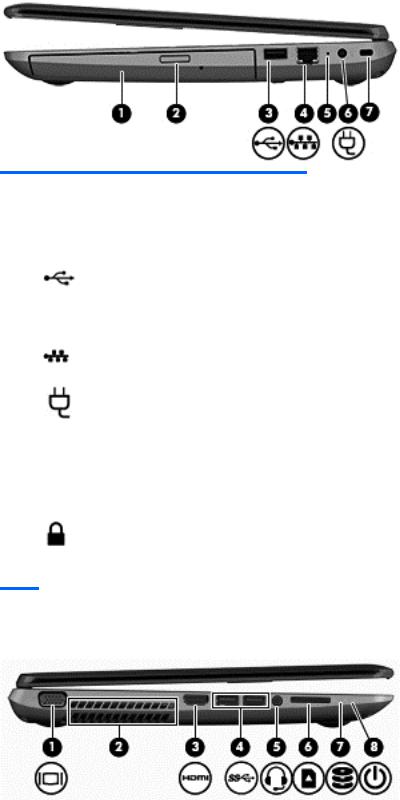
Côté droit
Élément |
|
Description |
|
|
|
(1) |
Unité optique |
Permet de lire et de graver (certains modèles uniquement) |
|
|
un disque optique. |
|
|
|
(2) |
Bouton d'éjection de l'unité optique |
Libère le chargeur. |
|
|
|
(3) |
Port USB 2.0 |
Permet de connecter un périphérique USB en option. |
|
|
REMARQUE : Pour plus d'informations sur les différents |
|
|
types de ports USB, reportez-vous à la section Utilisation |
|
|
d'un périphérique USB à la page 47. |
|
|
|
(4) |
Prise RJ-45 (réseau) |
Permet de connecter un câble réseau. |
|
|
|
(5) |
Voyant de l'adaptateur secteur |
● Blanc : l'adaptateur secteur est branché et la batterie |
|
|
est chargée. |
|
|
● Orange : l'adaptateur secteur est branché et la batterie |
|
|
est en charge. |
|
|
● Éteint : l'ordinateur utilise une alimentation en courant |
|
|
continu. |
|
|
|
(6) |
Connecteur d'alimentation |
Permet de connecter un adaptateur secteur. |
|
|
|
(7) |
Emplacement pour câble antivol |
Permet de fixer à l'ordinateur un câble antivol en option. |
|
|
REMARQUE : Le câble antivol a un caractère dissuasif, |
mais ne constitue pas une garantie contre une utilisation malveillante ou le vol du produit.
Côté gauche
6 |
Chapitre 2 Découverte de votre ordinateur |
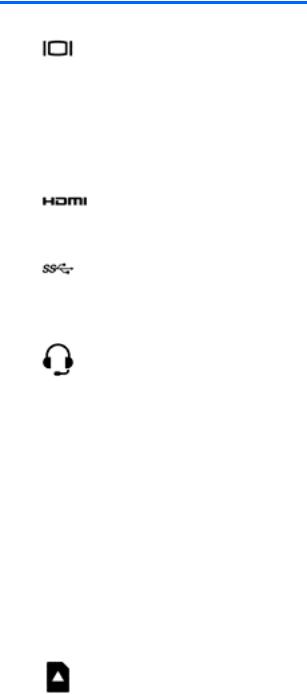
Élément |
|
Description |
|
|
|
(1) |
Port pour moniteur externe |
Permet de connecter un projecteur ou un moniteur VGA |
|
|
externe. |
|
|
|
(2) |
Ouverture d'aération |
Permettent de faire circuler l'air pour refroidir les |
|
|
composants internes. |
|
|
REMARQUE : Le ventilateur de l'ordinateur démarre |
|
|
automatiquement pour refroidir les composants internes et |
|
|
éviter une surchauffe. Il est normal que le ventilateur |
|
|
interne s'arrête et redémarre durant une opération de |
|
|
routine. |
|
|
|
(3) |
Port HDMI |
Permet de connecter un périphérique audio ou vidéo en |
|
|
option, par exemple un téléviseur haute définition, un |
|
|
composant audio ou numérique compatible ou un |
|
|
périphérique HDMI haute vitesse. |
|
|
|
(4) |
Ports USB 3.0 (2) |
Permettent de connecter des périphériques USB 3.0 en |
|
|
option et améliorent les performances USB. |
|
|
REMARQUE : Pour plus d'informations sur les différents |
|
|
types de ports USB, reportez-vous à la section Utilisation |
|
|
d'un périphérique USB à la page 47. |
|
|
|
(5) |
Prise de sortie audio (casque)/prise d'entrée |
Permet de connecter des haut-parleurs stéréo avec |
|
audio (microphone) |
alimentation, un casque, des écouteurs ou un câble audio |
|
|
de télévision en option. Permet également de connecter un |
|
|
micro-casque en option. Cette prise ne prend pas en |
|
|
charge un microphone seul en option. |
|
|
AVERTISSEMENT ! Pour réduire le risque de lésions, |
|
|
réglez le volume avant d'utiliser un casque, des écouteurs |
|
|
ou un micro-casque. Pour plus d'informations sur la |
|
|
sécurité, reportez-vous au manuel Informations sur les |
|
|
réglementations, la sécurité et les conditions d'utilisation. |
|
|
Pour accéder à ce manuel, dans l'écran d'accueil, tapez |
|
|
support, sélectionnez l'application HP Support |
|
|
Assistant, sélectionnez Poste de travail, puis |
|
|
sélectionnez Manuels de l'utilisateur. |
|
|
REMARQUE : La connexion d'un périphérique sur la |
|
|
prise entraîne la désactivation des haut-parleurs de |
|
|
l'ordinateur. |
|
|
REMARQUE : Assurez-vous que le câble du périphérique |
|
|
comporte un connecteur à 4 conducteurs qui prend en |
|
|
charge à la fois les sorties (casque) et entrées (micro) |
|
|
audio. |
|
|
|
(6) |
Lecteur de cartes multimédia |
Lit et enregistre des données sur des cartes mémoire |
|
|
numériques, telles que des cartes SD (Secure Digital). |
|
|
|
Côté gauche |
7 |
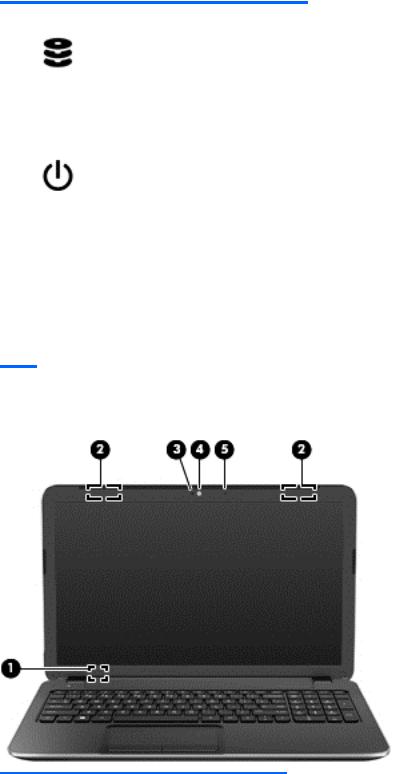
Élément |
|
Description |
|
|
|
(7) |
Voyant du disque dur |
● Blanc clignotant : le disque dur est actif. |
|
|
● Orange : l'utilitaire HP 3D DriveGuard a |
|
|
temporairement parqué le disque dur. |
|
|
REMARQUE : Pour des informations sur HP 3D |
|
|
DriveGuard, reportez-vous à la section Utilisation de |
|
|
HP 3D DriveGuard (certains modèles uniquement) |
|
|
à la page 58. |
|
|
|
(8) |
Voyant d'alimentation |
● Blanc : l'ordinateur est sous tension. |
|
|
● Blanc clignotant : l'ordinateur est en veille, un mode |
qui offre des économies d'énergie. L'ordinateur coupe l'alimentation vers l'écran et d'autres éléments inutiles.
● Éteint : l'ordinateur est hors tension ou en veille prolongée. La veille prolongée est le mode qui offre les plus grandes économies d'énergie possibles.
REMARQUE : Pour certains modèles, la fonction Intel® Rapid Start Technology est activée en usine. Rapid Start Technology permet à votre ordinateur de sortir rapidement d'un état d'inactivité. Pour plus d'informations, reportez-vous à la section Activation du mode veille et veille prolongée à la page 39.
Écran
Élément |
|
Description |
|
|
|
(1) |
Interrupteur d'écran interne |
Désactive l'affichage et active le mode veille si l'écran est fermé |
|
|
lorsque l'ordinateur est sous tension. |
|
|
REMARQUE : L'interrupteur d'écran interne n'est pas visible |
|
|
depuis l'extérieur de l'ordinateur. |
|
|
|
8 |
Chapitre 2 Découverte de votre ordinateur |
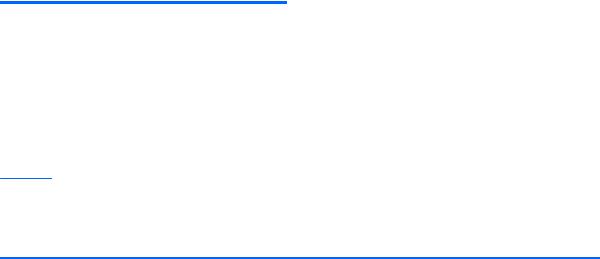
Élément |
|
Description |
|
|
|
(2) |
Antennes WLAN (2)* |
Émettent et reçoivent des signaux sans fil pour communiquer |
|
|
avec des réseaux locaux sans fil (WLAN). |
|
|
|
(3) |
Voyant de la webcam |
Allumé : la webcam est en cours d'utilisation. |
|
|
|
(4) |
Webcam |
Permet d'enregistrer des vidéos et de prendre des photos. |
|
|
Pour démarrer la webcam, tapez c dans l'écran d'accueil, puis |
|
|
sélectionnez CyberLink YouCam dans la liste des applications. |
|
|
|
(5) |
Microphone interne |
Permet d'enregistrer les sons. |
*Ces antennes ne sont pas visibles depuis l'extérieur de l'ordinateur. Pour optimiser les transmissions, évitez d'obstruer les zones situées immédiatement autour des antennes. Pour connaître les avis de réglementation relatifs aux fonctions sans fil, reportez-vous à la section du manuel Informations sur les réglementations, la sécurité et les conditions d'utilisation relative à votre pays ou région. Pour accéder à ce manuel, dans l'écran d'accueil, tapez support, sélectionnez l'application HP Support Assistant, sélectionnez Poste de travail, puis sélectionnez Manuels de l'utilisateur.
Écran 9
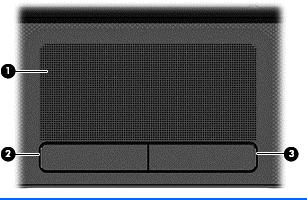
Partie supérieure
Pavé tactile
Élément |
|
Description |
|
|
|
(1) |
Zone du pavé tactile |
Déplace le pointeur à l'écran pour sélectionner ou activer |
|
|
des éléments à l'écran. |
|
|
REMARQUE : Le pavé tactile prend également en charge |
|
|
les mouvements de balayage à partir du bord. Pour plus |
|
|
d'informations, reportez-vous à la section Balayages à |
|
|
partir du bord à la page 34. |
|
|
|
(2) |
Bouton gauche du pavé tactile |
Fonctionne comme le bouton gauche d'une souris externe. |
|
|
|
(3) |
Bouton droit du pavé tactile |
Fonctionne comme le bouton droit d'une souris externe. |
|
|
|
10 Chapitre 2 Découverte de votre ordinateur
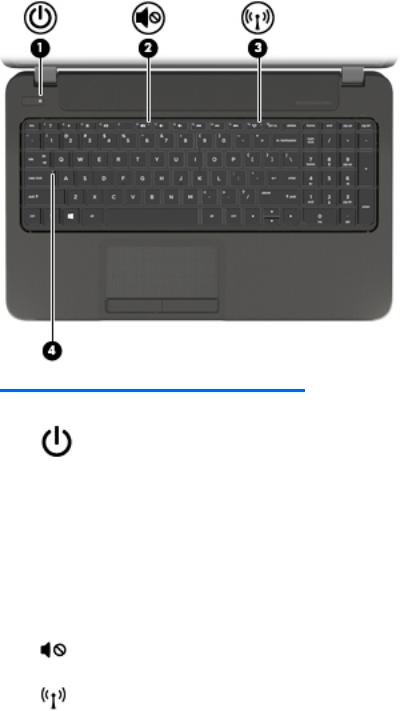
Voyants
Élément |
|
Description |
|
|
|
|
|
(1) |
Voyant d'alimentation |
● |
Blanc : l'ordinateur est sous tension. |
|
|
● |
Blanc clignotant : l'ordinateur est en veille, un mode qui |
|
|
|
offre des économies d'énergie. L'ordinateur coupe |
|
|
|
l'alimentation vers l'écran et d'autres éléments inutiles. |
|
|
● |
Éteint : l'ordinateur est hors tension ou en veille |
|
|
|
prolongée. La veille prolongée est le mode qui offre les |
|
|
|
plus grandes économies d'énergie possibles. |
|
|
|
REMARQUE : Pour certains modèles, la fonction |
|
|
|
Intel® Rapid Start Technology est activée en usine. |
|
|
|
Rapid Start Technology permet à votre ordinateur de |
|
|
|
sortir rapidement d'un état d'inactivité. Pour plus |
|
|
|
d'informations, reportez-vous à la section Activation du |
|
|
|
mode veille et veille prolongée à la page 39. |
|
|
|
|
(2) |
Voyant Muet |
● |
Orange : le son de l'ordinateur est désactivé. |
|
|
● |
Éteint : le son de l'ordinateur est activé. |
|
|
|
|
(3) |
Voyant des périphériques sans fil |
Allumé : un appareil sans fil intégré, tel qu'un périphérique |
|
|
|
de réseau local sans fil (WLAN) et/ou un périphérique |
|
|
|
Bluetooth®, est activé. |
|
|
|
REMARQUE : Sur certains modèles, le voyant des |
|
|
|
périphériques sans fil devient orange lorsque tous les |
|
|
|
périphériques sans fil sont hors tension. |
|
|
|
|
|
(4) |
Voyant verr maj |
Allumé : le verrouillage des majuscules est activé ; tous les |
|
|
|
caractères apparaissent en majuscules. |
|
|
|
|
|
Partie supérieure 11
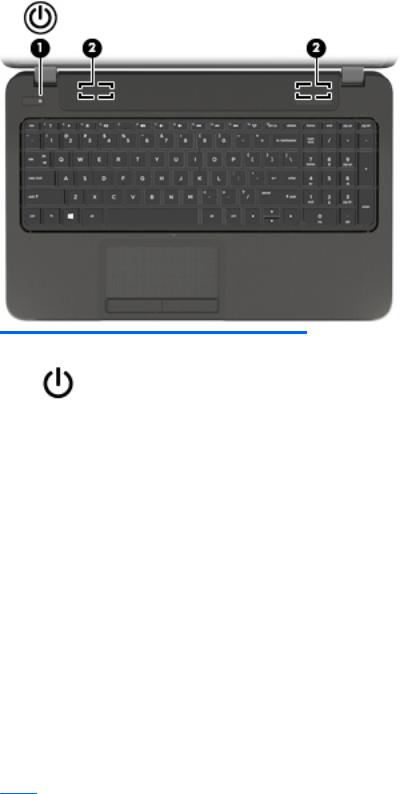
Boutons et haut-parleurs
Élément |
|
Description |
|
|
|
|
|
(1) |
Interrupteur d'alimentation |
● |
Lorsque l'ordinateur est hors tension, appuyez sur cet |
|
|
|
interrupteur pour le mettre sous tension. |
|
|
● |
Lorsque l'ordinateur est sous tension, appuyez |
|
|
|
brièvement sur cet interrupteur pour activer le mode |
|
|
|
veille. |
|
|
● |
Lorsque l'ordinateur est en veille, appuyez brièvement |
|
|
|
sur cet interrupteur pour quitter ce mode. |
|
|
● |
Lorsque l'ordinateur est en veille prolongée, appuyez |
|
|
|
brièvement sur cet interrupteur pour quitter ce mode. |
ATTENTION : Les informations non enregistrées seront perdues si vous appuyez sur l'interrupteur d'alimentation et le maintenez enfoncé.
Si l'ordinateur cesse de répondre et que vous ne parvenez pas à l'éteindre à l'aide des procédures d'arrêt Microsoft® Windows®, appuyez sur l'interrupteur d'alimentation pendant au moins 5 secondes pour le mettre hors tension.
REMARQUE : Pour certains modèles, la fonction Intel® Rapid Start Technology est activée en usine.
Rapid Start Technology permet à votre ordinateur de sortir rapidement d'un état d'inactivité. Pour plus d'informations, reportez-vous à la section Activation du mode veille et veille prolongée à la page 39.
Pour en savoir plus sur vos paramètres d'alimentation, reportez-vous à vos options d'alimentation. Dans l'écran d'accueil, tapez alimentation, sélectionnez Paramètres, puis sélectionnez Options d'alimentation dans la liste des applications.
(2) |
Haut-parleurs (2) |
Émettent le son. |
|
|
|
12 Chapitre 2 Découverte de votre ordinateur
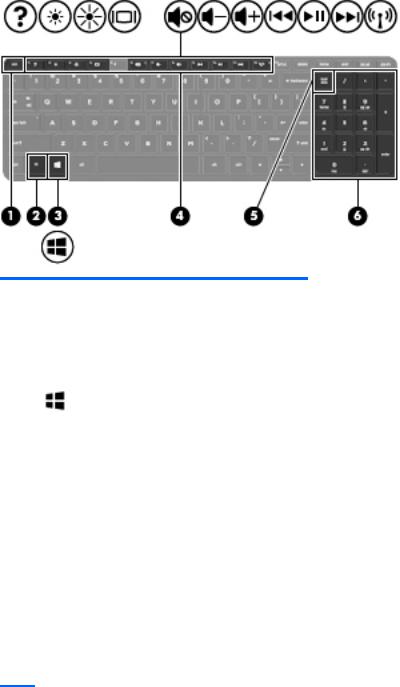
Touches
Élément |
|
Description |
|
|
|
(1) |
Touche echap |
Affiche les informations système lorsqu'elle est associée à |
|
|
la touche fn. |
|
|
|
(2) |
Touche fn |
En appuyant simultanément sur cette touche et la touche |
|
|
echap, vous affichez les informations système. |
|
|
|
(3) |
Touche Windows |
Affiche l'écran d'accueil lorsque vous vous trouvez dans |
|
|
une application ouverte ou sur le bureau Windows. |
|
|
REMARQUE : Appuyez de nouveau sur la touche |
|
|
Windows pour revenir à l'écran précédent. |
|
|
|
(4) |
Touches d'action |
Exécutent les fonctions système fréquemment utilisées. |
|
|
|
(5) |
Touche ver num |
Contrôle le fonctionnement du pavé numérique intégré. |
|
|
Appuyez sur cette touche pour basculer entre les fonctions |
|
|
numériques standard d'un pavé numérique externe |
|
|
(fonction activée par défaut) et les fonctions de navigation |
|
|
(signalées par les flèches de direction sur les touches). |
|
|
REMARQUE : Lorsque la fonction du pavé numérique est |
|
|
active à l'arrêt de l'ordinateur, elle est rétablie au |
|
|
redémarrage de ce dernier. |
|
|
|
(6) |
Pavé numérique intégré |
Il est configuré en usine pour fonctionner comme un pavé |
|
|
numérique externe. Pour basculer entre les fonctions |
numériques et les fonctions de navigation (signalées par les flèches de direction sur les touches), appuyez sur la touche ver num.
Partie supérieure 13
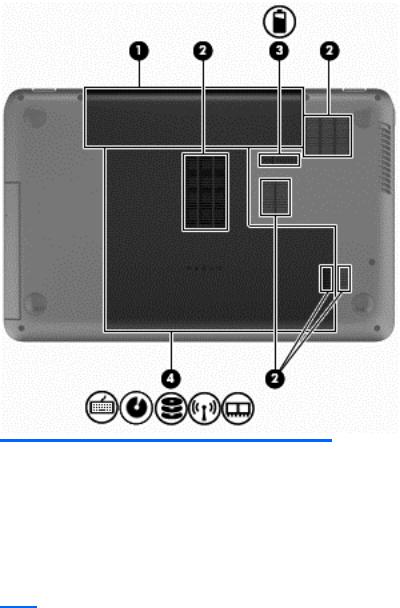
Partie inférieure
Élément |
|
Description |
|
|
|
(1) |
Compartiment de la batterie |
Contient la batterie. |
|
|
|
(2) |
Ouvertures d'aération (5) |
Permettent de faire circuler l'air pour refroidir les |
|
|
composants internes. |
REMARQUE : Le ventilateur de l'ordinateur démarre automatiquement pour refroidir les composants internes et éviter une surchauffe. Il est normal que le ventilateur interne s'arrête et redémarre durant une opération de routine.
14 Chapitre 2 Découverte de votre ordinateur
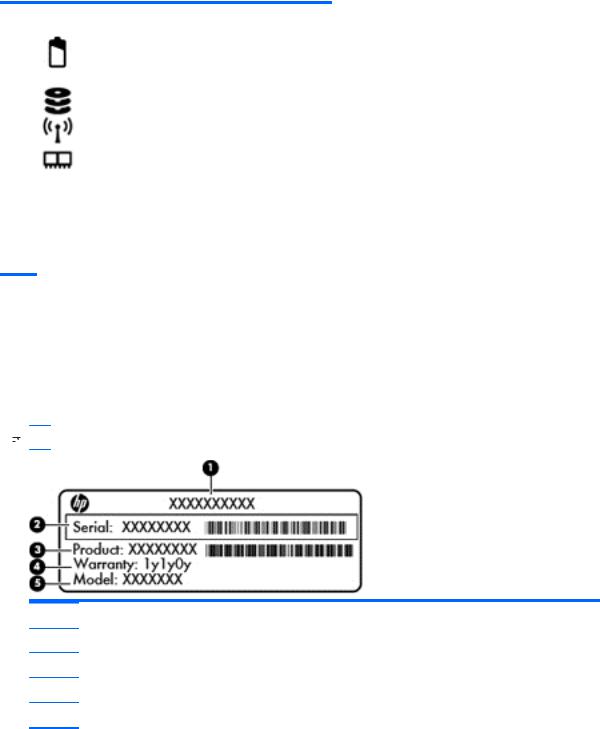
Élément |
|
Description |
|
|
|
(3) |
Loquet de dégagement de la batterie |
Permet de libérer la batterie de son compartiment. |
|
|
|
(4) |
Cache de service |
Permet d'accéder au compartiment du disque dur, au |
|
|
connecteur du module LAN sans fil (WLAN) et aux |
|
|
connecteurs de module mémoire. |
ATTENTION : Pour éviter tout blocage du système, remplacez uniquement le module sans fil par un module sans fil agréé par l'agence nationale qui gère la réglementation des périphériques sans fil dans votre pays/région. Si vous remplacez le module et qu'un message d'avertissement est émis, retirez le module pour restaurer les fonctionnalités de l'ordinateur, puis contactez le support par le biais d'Aide et support. Dans l'écran d'accueil, tapez a, puis sélectionnez Aide et support.
Étiquettes
Les étiquettes apposées sur l'ordinateur fournissent des informations qui peuvent être utiles en cas de résolution de problèmes liés au système ou de déplacement à l'étranger avec l'ordinateur. Les étiquettes sont situées dans des emplacements faciles d'accès.
●Étiquette de service : fournit des informations importantes, et notamment :
 REMARQUE : Votre étiquette peut légèrement différer de l'illustration de cette section.
REMARQUE : Votre étiquette peut légèrement différer de l'illustration de cette section.
(1)Nom du produit
(2)Numéro de série
(3)Numéro du produit
(4)Période de garantie
(5)Description du modèle (certains modèles uniquement)
Vous devez disposer de ces informations lorsque vous contactez le support. L'étiquette de service est apposée à l'intérieur du compartiment de la batterie.
●Étiquette de conformité : fournit des informations sur les réglementations applicables à l'ordinateur. L'étiquette de conformité est apposée à l'intérieur du compartiment de la batterie.
●Étiquette(s) de certification des périphériques sans fil : fournit des informations sur les périphériques sans fil en option, ainsi que les certificats d'homologation de certains pays/
Étiquettes 15
certaines régions où l'utilisation des périphériques a été agréée. Si votre modèle d'ordinateur intègre un ou plusieurs périphériques sans fil, une ou plusieurs étiquettes de certification ont été placées sur l'ordinateur. Ces informations vous seront utiles lors de vos déplacements à l'étranger. Les étiquettes de certification des périphériques sans fil sont apposées à l'intérieur du compartiment de la batterie.
16 Chapitre 2 Découverte de votre ordinateur
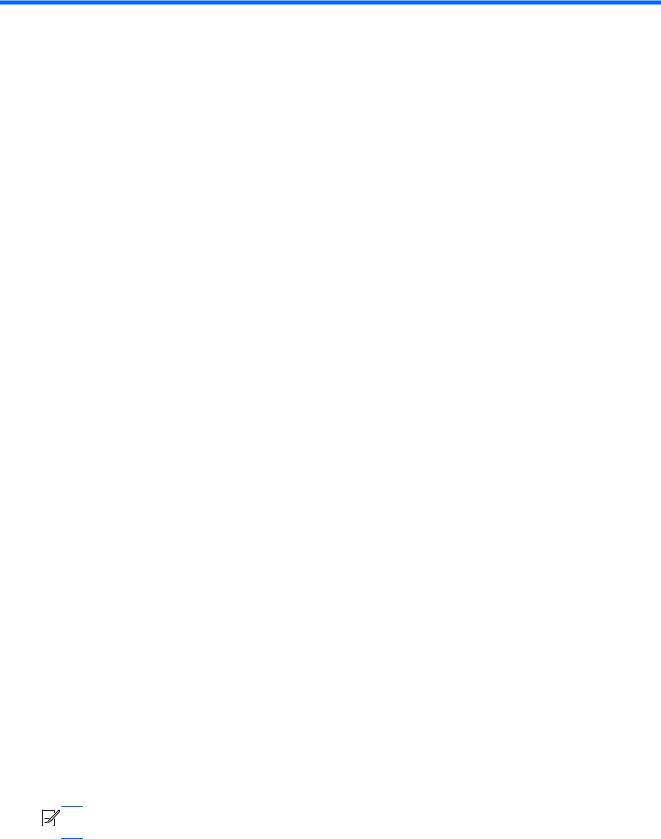
3 Connexion à un réseau
Votre ordinateur peut voyager avec vous, partout où vous allez. Mais même à la maison, vous pouvez découvrir le monde et accéder à des informations depuis des millions de sites Web. Il vous suffit pour cela de votre ordinateur et d'une connexion réseau filaire ou sans fil. Ce chapitre vous aide à vous connecter au monde.
Connexion à un réseau sans fil
La technologie sans fil transfère les données au moyen d'ondes radio au lieu d'utiliser des câbles. Votre ordinateur peut être équipé d'un ou de plusieurs des périphériques sans fil suivants :
●Périphérique de réseau local sans fil (WLAN) : connecte l'ordinateur aux réseaux locaux sans fil (communément appelés réseaux Wi-Fi, réseaux locaux sans fil ou réseaux WLAN) dans des entreprises, à domicile et dans des lieux publics tels que les aéroports, les restaurants, les cafés, les hôtels et les universités. Dans un WLAN, le périphérique sans fil intégré à votre ordinateur communique avec un routeur sans fil ou un point d'accès sans fil.
●Périphérique Bluetooth (certains modèles uniquement) : permet de créer un réseau personnel sans fil (PAN) pour se connecter à d'autres périphériques Bluetooth tels que des ordinateurs, des téléphones, des imprimantes, des écouteurs, des haut-parleurs et des appareils photos.
Dans un réseau personnel, chaque périphérique communique directement avec les autres périphériques. Tous les périphériques doivent être relativement proches les uns des autres, généralement à moins de 10 mètres.
Pour plus d'informations sur la technologie sans fil, reportez-vous aux informations et cliquez sur les liens disponibles dans Aide et support. Dans l'écran d'accueil, tapez a, puis sélectionnez Aide et support.
Utilisation des commandes des périphériques sans fil
Vous disposez des éléments suivants pour contrôler les périphériques sans fil de votre ordinateur :
●Bouton, commutateur ou touche des périphériques sans fil (appelé « bouton des périphériques sans fil » dans ce chapitre)
●Commandes du système d'exploitation
Utilisation du bouton des périphériques sans fil
L'ordinateur est équipé d'un bouton des périphériques sans fil, d'un ou plusieurs périphériques sans fil et d'un ou deux voyants de périphériques sans fil, selon le modèle. Tous les périphériques sans fil de votre ordinateur sont activés en usine ; le voyant des périphériques sans fil s'allume donc (en blanc) quand vous mettez sous tension votre ordinateur.
Le voyant des périphériques sans fil indique l'état de l'alimentation générale de vos périphériques et non pas l'état de chaque périphérique. Si le voyant est blanc, cela signifie qu'au moins un périphérique sans fil est activé. Si le voyant est éteint, tous les périphériques sans fil sont désactivés.


 REMARQUE : Sur certains modèles, le voyant est orange lorsque tous les périphériques sans fil sont désactivés.
REMARQUE : Sur certains modèles, le voyant est orange lorsque tous les périphériques sans fil sont désactivés.
Connexion à un réseau sans fil 17
Les périphériques sans fil sont activés en usine. Vous pouvez utiliser le bouton des périphériques sans fil pour les activer ou les désactiver simultanément.
Utilisation des commandes du système d'exploitation
Le Centre Réseau et partage vous permet de configurer une connexion ou un réseau, de vous connecter à un réseau, de gérer les réseaux sans fil et de diagnostiquer et résoudre les problèmes liés au réseau.
Pour utiliser les commandes du système d'exploitation :
1.Dans l'écran d'accueil, tapez p, puis sélectionnez Paramètres.
2.Tapez réseau et partage dans la zone de recherche, puis sélectionnez Centre Réseau et partage.
Pour plus d'informations, tapez a dans l'écran d'accueil, puis sélectionnez Aide et support.
18 Chapitre 3 Connexion à un réseau

Utilisation d'un réseau WLAN
Un périphérique WLAN permet d'accéder à un réseau local sans fil (WLAN), constitué d'autres ordinateurs et accessoires qui sont reliés par un routeur sans fil ou un point d'accès sans fil.


 REMARQUE : Les termes routeur sans fil et point d'accès sans fil sont souvent utilisés indifféremment.
REMARQUE : Les termes routeur sans fil et point d'accès sans fil sont souvent utilisés indifféremment.
●Les réseaux WLAN de grande envergure, comme un réseau WLAN d'entreprise ou public, utilisent généralement des points d'accès sans fil, capables de prendre en charge un grand nombre d'ordinateurs et d'accessoires et de séparer les fonctions réseau vitales.
●Les réseaux WLAN domestiques ou ceux des petites entreprises utilisent généralement un routeur sans fil, qui permet à de nombreux ordinateurs filaires et sans fil de partager une connexion Internet, une imprimante et des fichiers sans besoin d'un équipement matériel ou d'un logiciel supplémentaire.
Pour utiliser le périphérique WLAN sur votre ordinateur, vous devez vous connecter à une infrastructure WLAN (fournie par un fournisseur de service ou un réseau public ou d'entreprise).
Utilisation d'un fournisseur d'accès Internet
Lorsque vous configurez l'accès à Internet à votre domicile, vous devez créer un compte auprès d'un fournisseur d'accès Internet (FAI). Contactez un FAI local pour vous abonner à un service d'accès à Internet et acheter un modem. Le FAI vous aidera à configurer le modem, installer un câble réseau pour connecter votre routeur sans fil au modem et tester le service Internet.


 REMARQUE : Votre FAI vous attribuera un nom d'utilisateur et un mot de passe pour accéder à Internet. Enregistrez ces informations et conservez-les en lieu sûr.
REMARQUE : Votre FAI vous attribuera un nom d'utilisateur et un mot de passe pour accéder à Internet. Enregistrez ces informations et conservez-les en lieu sûr.
Connexion à un réseau sans fil 19
